Lỗi chính tả là những lỗi phát sinh khi nói, viết không chính xác theo cách ghép vần, ghép âm và đánh vần đúng tiếng Việt. Các lỗi phát sinh khi nói sai chính tả trong dân gian thường gọi là "nói ngọng". Phần mềm Học chinh tả tiếng Việt được thiết kế với mục đích chính là giúp các em học sinh và mọi người lớn muốn luyện tập để sửa các lỗi "nói ngọng" đó. Phần mềm được thiết kế dựa trên các bài học tiếng Việt dành cho lứa tuổi từ 6 - 10 tuổi theo Sách Giáo khoa Tiếng Việt các lớp 1, 2, 3, 4, 5 do Nhà Xuất bản Giáo dục ấn hành. Bên cạnh chức năng chính là Phân biệt chính tả, phần mềm Học chính tả tiếng Việt còn có 2 nhóm chức năng quan trọng là Luyện chính tả nhanh và Đọc và viết chính xác. Bài viết này sẽ trình bày chi tiết phần chức năng Đọc và viết chính xác của phần mềm này. Đây là chức năng luyện sửa lỗi chính tả bằng các kỹ năng đọc, nghe và viết. Người sử dụng phần mềm (người học) sẽ phải làm các bài luyện tập chính tả nâng cao hơn so với các chức năng Luyện chính tả nhanh, bằng cách luyện đọc một đoạn văn bản và yêu cầu tìm ra lỗi chính tả của đoạn văn này. Với một số bài luyện khác, người học sẽ phải thực hành việc nhập, gõ chữ từ bàn phím. Từ giao diện chính của phần mềm nháy chuột lên vị trí Đọc và viết chính xác như hình dưới đây để vào chức năng này của phần mềm này. 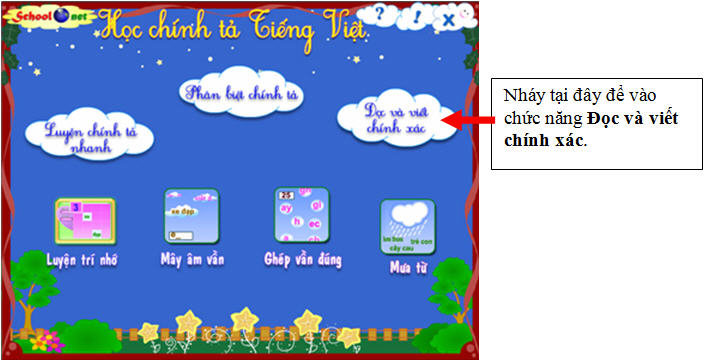
Chức năng Đọc và viết chính xác của phần mềm Học chính tả tiếng Việt bao gồm 10 chức năng chi tiết được thể hiện bằng 10 biểu tượng trên màn hình như sau: 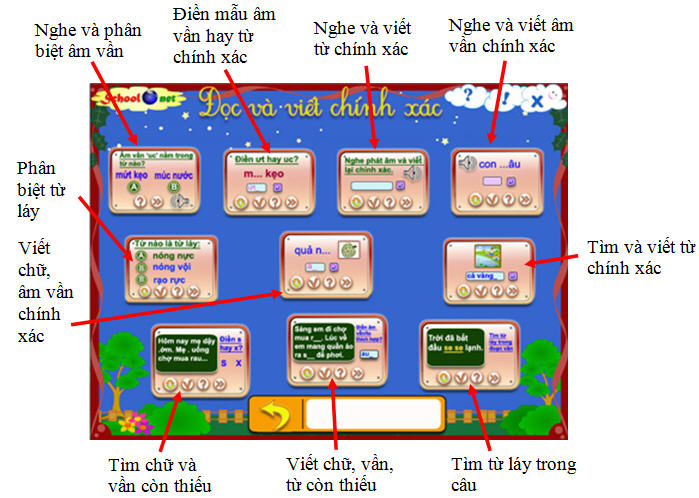 1. Nghe và phân biệt âm vần Trên màn hình sẽ xuất hiện hai từ hoàn chỉnh. Hãy nháy vào hình ảnh cái loa để nghe giọng đọc một âm vần, âm vần này sẽ phải nằm trong một trong hai từ trên. Hãy nghe và nháy nút vào hình tròn chứa từ cần tìm. Bài thực hành này luyện khả năng nghe và phân biệt âm vần nằm trong các từ đã biết trước.  Nếu cần sự trợ giúp hãy nháy vào nút  . . Nháy nút  để tự động chuyển sang bài luyện tập tiếp theo. để tự động chuyển sang bài luyện tập tiếp theo. 2. Điền mẫu âm vần hay từ chính xác Trên màn hình sẽ xuất hiện một từ hoặc cụm từ hoàn chỉnh nhưng có khuyết đi một âm vần nào đó. Người dùng cần điền âm vần còn thiếu này bằng cách nhập trực tiếp vào hộp văn bản phía dưới màn hình. Phần mềm sẽ đưa ra hai hoặc ba phương án để lựa chọn. Chú ý phải nhập đầy đủ với các chữ và dấu tiếng Việt. Gõ xong nhấn phím Enterhoặc nháy vào nút  để chèn phần đã nhập vào ví trí còn thiếu của từ. để chèn phần đã nhập vào ví trí còn thiếu của từ. 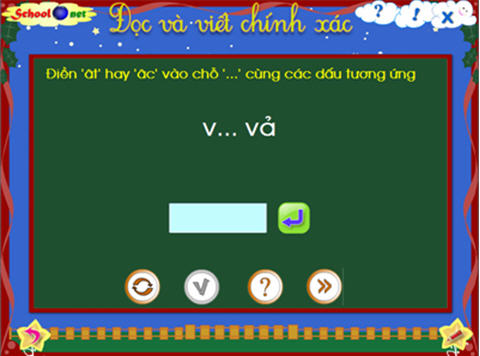 Nếu cần sự trợ giúp hãy nháy vào nút  . . Sau khi thực hiện xong thao tác thì nháy nút  để kiểm tra xem làm đúng hay sai. để kiểm tra xem làm đúng hay sai. Nháy nút  để tự động chuyển sang bài luyện tập tiếp theo. để tự động chuyển sang bài luyện tập tiếp theo. Nháy nút  để làm lại từ đầu bài luyện này. để làm lại từ đầu bài luyện này. 3. Nghe và viết từ chính xác Bài thực hành này luyện khả năng nghe đọc một từ tiếng Việt với giọng chuẩn Hà Nội và yêu cầu người nghe viết lại chính xác từ này (sao cho đừng tạo lỗi chính tả khi viết). Trên màn hình là một dòng trống. Nháy nút vào hình cái loa để nghe phát âm từ cần viết. Sau khi nghe xong hãy gõ từ vừa nghe vào ô văn bản phía dưới màn hình. Chú ý phải nhập đầy đủ với các chữ và dấu tiếng Việt. Gõ xong nhấn phím Enterhoặc nháy vào nút  để đưa từ đã nhập lên dòng trống. để đưa từ đã nhập lên dòng trống.  Nếu cần sự trợ giúp hãy nháy vào nút  . . Sau khi thực hiện xong thao tác thì nháy nút  để kiểm tra xem làm đúng hay sai. để kiểm tra xem làm đúng hay sai. Nháy nút  để tự động chuyển sang bài luyện tập tiếp theo. để tự động chuyển sang bài luyện tập tiếp theo. Nháy nút  để làm lại từ đầu bài luyện này. để làm lại từ đầu bài luyện này. Bài luyện có 2 chế độ kiểm tra: Chế độ nhanh: Ngay sau khi nhập xong từ thì phần mềm sẽ kiểm tra ngay. Chế độ bình thường: Phần mềm sẽ chỉ kiểm tra kết quả sau khi nháy nút  . . Nếu làm đúng phần mềm sẽ có thông báo như hình dưới đây.  Nếu gõ sai, thậm chí sai dấu, phần mềm sẽ xác định là sai và thông báo như hình dưới đây.  4. Nghe và viết âm vần chính xác Trên màn hình sẽ xuất hiện một từ, cụm từ trong đó còn thiếu, khuyết một âm đầu hoặc âm vần. Để biết chính xác âm vần còn thiếu này hãy nháy nút vào cái loa. Người dùng cần điền âm vần còn thiếu bằng cách gõ từ bàn phím âm vần này tại ô nhập văn bản phía dưới. Chú ý phải nhập đầy đủ với các chữ và dấu tiếng Việt. Gõ xong nhấn phím Enterhoặc nháy vào nút  để đưa âm vần đã nhập lên vị trí còn trống trong từ phía trên. để đưa âm vần đã nhập lên vị trí còn trống trong từ phía trên. 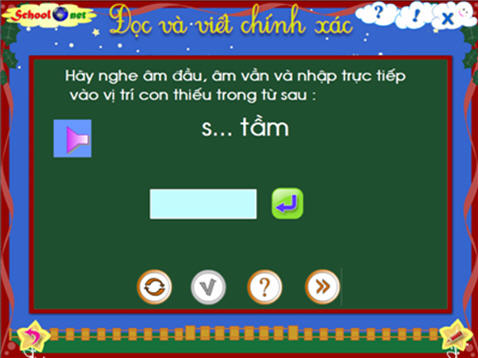 Nếu cần sự trợ giúp hãy nháy vào nút  . . Sau khi thực hiện xong thao tác thì nháy nút  để kiểm tra xem làm đúng hay sai. để kiểm tra xem làm đúng hay sai. Nháy nút  để tự động chuyển sang bài luyện tập tiếp theo. để tự động chuyển sang bài luyện tập tiếp theo. Nháy nút  để làm lại từ đầu bài luyện này. để làm lại từ đầu bài luyện này. Bài luyện có 2 chế độ kiểm tra: Chế độ nhanh: Ngay sau khi nhập xong từ thì phần mềm sẽ kiểm tra ngay. Chế độ bình thường: Phần mềm sẽ chỉ kiểm tra kết quả sau khi nháy nút  . . 5. Phân biệt từ láy Đây là bài học nhận biết và phân biệt các từ láy. Từ láy là từ bao gồm 2 hoặc 3 tiếng (từ đơn) có cùng âm đầu hoặc âm vần. Từ láy là một hiện tượng đặc sắc của ngôn ngữ tiếng Việt mang nhiều nét văn hóa truyền thống dân tộc Việt, do đó từ láy được đưa vào học ngay từ chương trình Tiểu học. Trên màn hình sẽ xuất hiện 4 từ trong đó có đúng 1 từ láy, nhiệm vụ của người học là tìm ra vị trí chính xác của từ láy này. Nháy chuột vào nút tròn phía dưới từ láy để thực hiện bài học này. 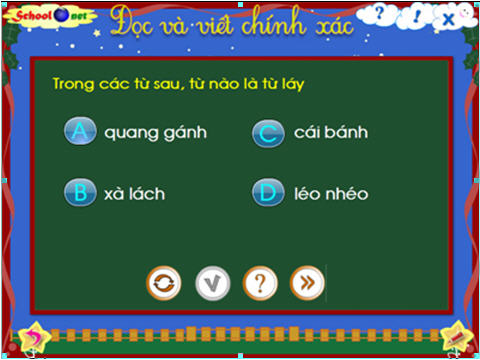 Nếu cần sự trợ giúp hãy nháy vào nút  . . Sau khi thực hiện xong thao tác thì nháy nút  để kiểm tra xem làm đúng hay sai. để kiểm tra xem làm đúng hay sai. Nháy nút  để tự động chuyển sang bài luyện tập tiếp theo. để tự động chuyển sang bài luyện tập tiếp theo. Nháy nút  để làm lại từ đầu bài luyện này. để làm lại từ đầu bài luyện này. 6. Viết chữ, âm vần chính xác Trên màn hình sẽ hiện một từ với tranh minh họa kèm theo. Từ này sẽ thể hiện trên màn hình còn khuyết phần âm vần hoặc âm đầu. Nhiệm vụ của người học là tìm tra phần còn thiếu đó và điền đầy đủ bằng cách gõ phần từ còn thiếu vào dòng nhập văn bản phía dưới. Nhập xong nhấn phím Enter hoặc nháy nút  . . 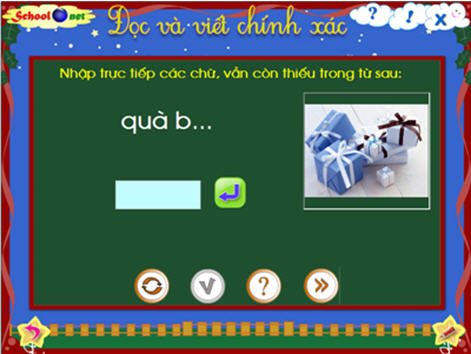 Nếu cần sự trợ giúp hãy nháy vào nút  . . Sau khi thực hiện xong thao tác thì nháy nút  để kiểm tra xem làm đúng hay sai. để kiểm tra xem làm đúng hay sai. Nháy nút  để tự động chuyển sang bài luyện tập tiếp theo. để tự động chuyển sang bài luyện tập tiếp theo. Nháy nút  để làm lại từ đầu bài luyện này. để làm lại từ đầu bài luyện này. 7. Tìm và viết từ chính xác Đây là bài luyện tập chính tả ở mức cao hơn. Trên màn hình sẽ xuất hiện một tranh, ảnh minh họa cho một từ, nhiệm vụ của bạn là tìm ra từ này. Nhập từ này tại dòng văn bản phía dưới hình ảnh. Phần mềm sẽ đưa ra một gợi ý nhỏ cho từ cần tìm, ví dụ "từ này chứa tiếng có âm vần "ả". Nhập xong nhấn phím Enter hoặc nháy nút  . . 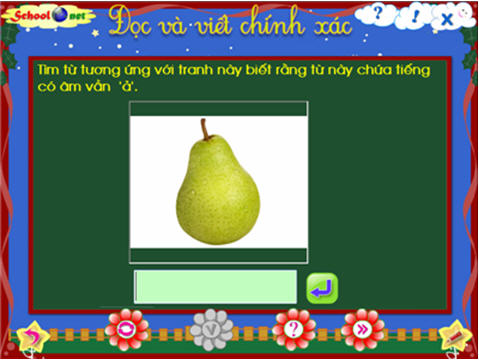 Nếu cần sự trợ giúp hãy nháy vào nút  . . Sau khi thực hiện xong thao tác thì nháy nút  để kiểm tra xem làm đúng hay sai. để kiểm tra xem làm đúng hay sai. Nháy nút  để tự động chuyển sang bài luyện tập tiếp theo. để tự động chuyển sang bài luyện tập tiếp theo. Nháy nút  để làm lại từ đầu bài luyện này. để làm lại từ đầu bài luyện này. Các chức năng luyện từ và câu VieText Phần tiếp theo sẽ mô tả 3 chức năng luyện chính tả cuối cùng của phần mềm Học chính tả tiếng Việt. Đây là các chức năng nâng cao và nằm trong nhóm các bài luyện tập có liên quan đến từ và câu hoàn chỉnh tiếng Việt. Nhóm các chức năng làm việc, xử lý câu tiếng Việt hoàn chỉnh sẽ được gọi chung là VieText. Sau đây là mô tả 3 chức năng VieText này. 8. Tìm chữ, vần, từ còn thiếu Trong khung cửa sổ chính của bài luyện tập sẽ xuất hiện một đoạn văn hoàn chỉnh. Trong đoạn văn này sẽ có một số từ bị khuyết phần âm đầu hoặc âm vần cuối. Các âm vần cần điền sẽ hiện ở vùng không gian bên phải màn hình. Nhiệm vụ của bạn là hãy điền chính xác các âm vần này vào các vị trí còn khuyết (có dấu ...) trong đoạn văn bản trên. Hình dưới đây mô tả một đoạn văn bản có 3 vị trí khuyết, các âm vần cần điền là "ang" hoặc "ac".  Thao tác: dùng chuột kéo thả các âm vần từ bên phải vào các vị trí còn khuyết và nhả chuột. Ta sẽ thấy các âm vần này sẽ hiện chính xác trong đoạn văn như hình dưới đây.  Chú ý: chúng ta có thể thực hiện việc điền này theo thứ tự bất kỳ. Làm xong nháy nút  để kiểm tra xem công việc đã thực hiện là đúng hay sai. để kiểm tra xem công việc đã thực hiện là đúng hay sai. Nếu đúng máy thông báo như hình dưới đây.  Nếu sai, máy sẽ thông báo và hiện đáp án đúng ngay phía dưới đoạn văn mà bạn đã làm sai để dễ dàng so sánh.  Nếu cần sự trợ giúp hãy nháy vào nút  . . Sau khi thực hiện xong thao tác thì nháy nút  để kiểm tra xem làm đúng hay sai. để kiểm tra xem làm đúng hay sai. Nháy nút  để tự động chuyển sang bài luyện tập tiếp theo. để tự động chuyển sang bài luyện tập tiếp theo. Nháy nút  để làm lại từ đầu bài luyện này. để làm lại từ đầu bài luyện này. 9. Viết chữ, vần, từ còn thiếu Đây là bài luyện tương tự như trên: tìm ra những âm đầu, âm vần còn thiếu trong một đoạn văn bản hoàn chỉnh. Tuy nhiên thao tác thực hiện lại khác. Bạn cần gõ từ bàn phím các âm vần còn thiếu đó tại dòng nhập liệu màu đỏ bên phải màn hình. Nhập lần lượt từ đáp án, âm vần theo đúng thứ tự chúng bị thiếu trên màn hình từ trái sang phải, từ trên xuống dưới theo cách đọc thông thường. Nhập xong một âm vần bấm phím Enter hoặc nháy nút  . .  Nếu cần sự trợ giúp hãy nháy vào nút  . . Sau khi thực hiện xong thao tác thì nháy nút  để kiểm tra xem làm đúng hay sai. để kiểm tra xem làm đúng hay sai. Nháy nút  để tự động chuyển sang bài luyện tập tiếp theo. để tự động chuyển sang bài luyện tập tiếp theo. Nháy nút  để làm lại từ đầu bài luyện này. để làm lại từ đầu bài luyện này. 10. Tìm từ láy trong câu Trên màn hình xuất hiện một đoạn văn bản hoàn chỉnh. Nhiệm vụ của bạn là tìm ra các từ láy có trong đoạn văn bản này. Chú ý trong đoạn văn bản này có thể có nhiều từ láy.  Để chỉ ra các từ láy này hãy nháy đúp chuột lên từ láy đó (chỉ cần nháy lên một trong hai từ đơn của từ láy là đủ). Phần mềm có 2 chế độ thực hiện như sau: Chế độ tìm nhanh Ở chế độ này, mỗi khi nháy đúp lên một từ trên màn hình phần mềm sẽ thông báo ngay là đúng hay sai trên màn hình. Nếu đúng, từ láy sẽ chuyển màu xanh, từ bị nháy sai sẽ hiện màu đỏ. Hình dưới đây là ví dụ minh họa cho chế độ tìm nhanh.  Chế độ bình thường Với chế độ bình thường, chúng ta có thể nháy liên tục trên các từ. Khi thực hiện xong việc nháy thì bấm nút  để kiểm tra xem đã làm đúng hay sai. để kiểm tra xem đã làm đúng hay sai. Nếu bạn tìm đúng nhưng chưa đủ hết các từ láy thì phần mềm sẽ thông báo "Cần tìm tiếp" như hình minh họa dưới đây. Khi đó bạn có thể tiến hành tiếp công việc của mình cho đến khi tìm xong tất cả các từ láy hoặc khi bạn làm sai thì phần mềm sẽ dừng công việc và thông báo đáp án đúng trên màn hình.  Nếu cần sự trợ giúp hãy nháy vào nút  . . Sau khi thực hiện xong thao tác thì nháy nút  để kiểm tra xem làm đúng hay sai. để kiểm tra xem làm đúng hay sai. Nháy nút  để tự động chuyển sang bài luyện tập tiếp theo. để tự động chuyển sang bài luyện tập tiếp theo. Nháy nút  để làm lại từ đầu bài luyện này. để làm lại từ đầu bài luyện này.
School@net
|

 Xem giỏ hàng
Xem giỏ hàng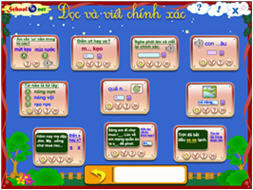 Học chính tả Tiếng Việt là phần mềm đầu tiên của Việt Nam được thiết kế dành cho tất cả mọi đối tượng là người Việt Nam cũng như nước ngoài muốn học, ôn luyện, thực hành để tìm hiểu sâu hơn chính tả tiếng Việt.
Học chính tả Tiếng Việt là phần mềm đầu tiên của Việt Nam được thiết kế dành cho tất cả mọi đối tượng là người Việt Nam cũng như nước ngoài muốn học, ôn luyện, thực hành để tìm hiểu sâu hơn chính tả tiếng Việt.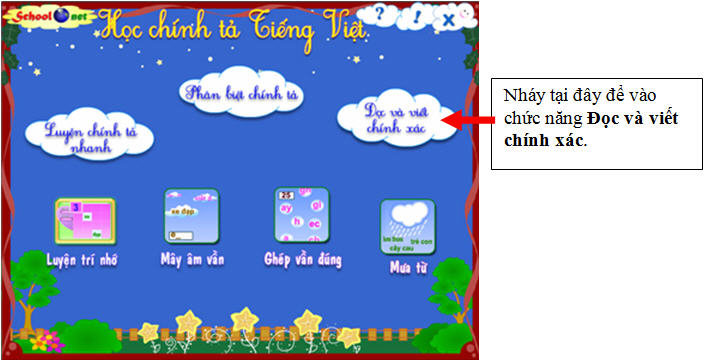
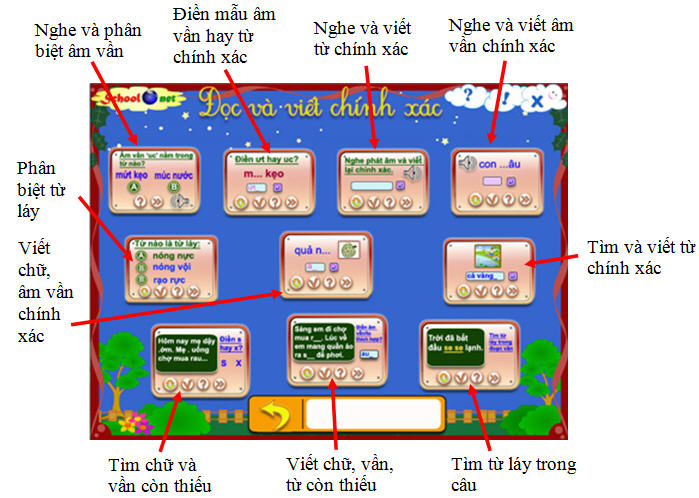

 .
. 

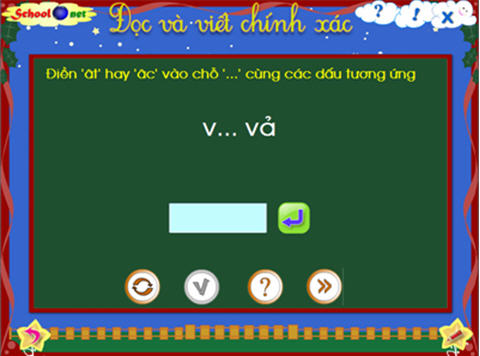
 .
. 
 để tự động chuyển sang bài luyện tập tiếp theo.
để tự động chuyển sang bài luyện tập tiếp theo.


 .
.  để kiểm tra xem làm đúng hay sai.
để kiểm tra xem làm đúng hay sai. để tự động chuyển sang bài luyện tập tiếp theo.
để tự động chuyển sang bài luyện tập tiếp theo.
 .
.


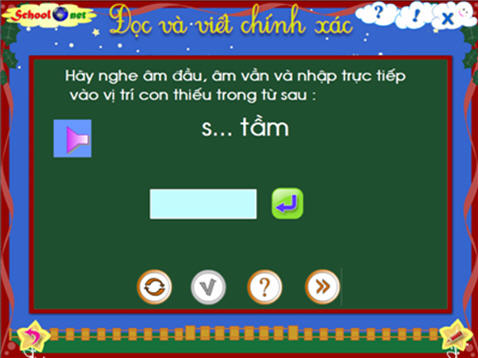
 .
. 
 để tự động chuyển sang bài luyện tập tiếp theo.
để tự động chuyển sang bài luyện tập tiếp theo.
 .
.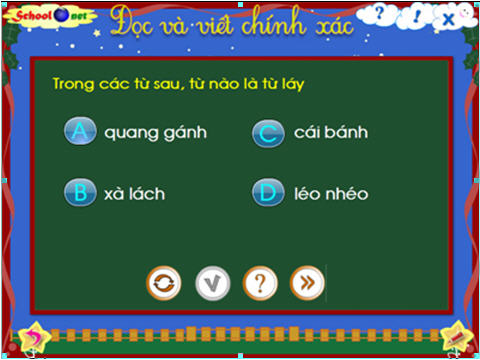
 .
.  để kiểm tra xem làm đúng hay sai.
để kiểm tra xem làm đúng hay sai.

 .
.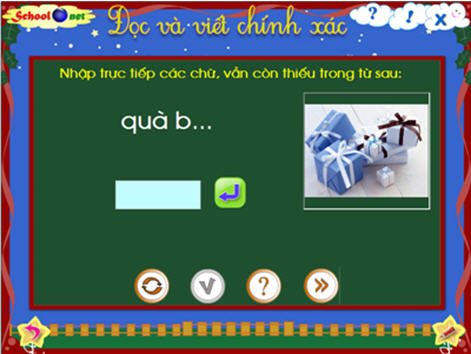
 .
. 

 để làm lại từ đầu bài luyện này.
để làm lại từ đầu bài luyện này. .
.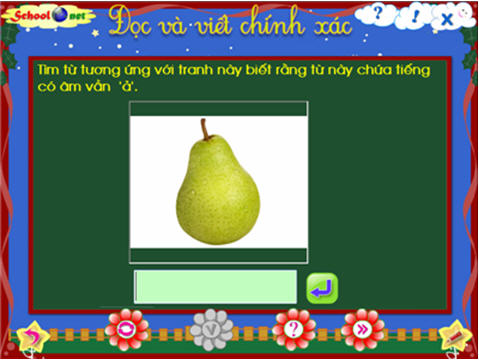
 .
. 
 để tự động chuyển sang bài luyện tập tiếp theo.
để tự động chuyển sang bài luyện tập tiếp theo. để làm lại từ đầu bài luyện này.
để làm lại từ đầu bài luyện này.

 để kiểm tra xem công việc đã thực hiện là đúng hay sai.
để kiểm tra xem công việc đã thực hiện là đúng hay sai.

 .
.  để kiểm tra xem làm đúng hay sai.
để kiểm tra xem làm đúng hay sai.

 .
.
 .
.  để kiểm tra xem làm đúng hay sai.
để kiểm tra xem làm đúng hay sai.





 .
.  để kiểm tra xem làm đúng hay sai.
để kiểm tra xem làm đúng hay sai.
 để làm lại từ đầu bài luyện này.
để làm lại từ đầu bài luyện này.

